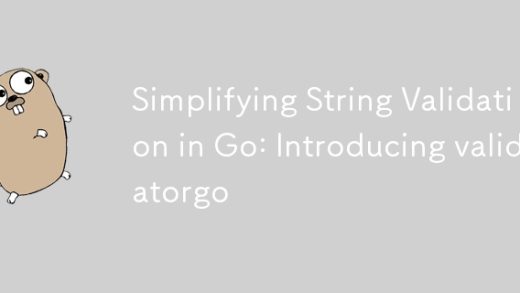使用 u 盘安装 win7 系统的步骤:制作可启动 u 盘,刻录 win7 iso 文件。更改 bios 设置,将 u 盘设为第一启动设备。从 u 盘启动,进入 windows 安装向导。选择安装语言和地区设置。选择“自定义安装”。选择安装分区。格式化分区。安装 windows。创建用户名和密码。安装程序和驱动程序。完成安装,系统将进入 windows。

Win7 U盘安装教程
简介
使用 U 盘安装 Win7 系统是一种简单便捷的方法,可以帮助您在没有光盘驱动器的情况下重新安装或升级操作系统。
步骤
1. 制作可启动 U 盘
使用诸如 Rufus 或 Microsoft Media Creation Tool 等工具创建可启动的 Win7 U 盘。选择您的 Win7 ISO 文件,并将其刻录到 U 盘中。
2. 更改 BIOS 设置
重新启动计算机并进入 BIOS 设置。更改启动顺序,将 U 盘设为第一启动设备。
3. 从 U 盘启动
保存 BIOS 设置并重新启动。计算机应从 U 盘启动。您可能会看到一个黑屏和闪烁的光标。
4. 安装向导
片刻后,您将看到 Windows 安装向导。选择您要安装的语言和地区设置。
5. 安装类型
选择“自定义安装”。这将允许您选择要安装 Windows 的分区。
6. 选择分区
选择您要安装 Win7 的分区。如果您需要创建或删除分区,请单击“磁盘选项(高级)”。
7. 格式化分区
选择要安装 Win7 的分区,然后单击“格式化”。这将清除分区上的所有数据。
8. 安装 Windows
选择格式化后的分区,然后单击“下一步”。安装过程将开始。
9. 用户设置
安装完成后,您将被提示创建用户名和密码。选择您的设置并输入您的信息。
10. 安装程序
Windows 将继续安装程序和驱动程序。此过程可能会花费一些时间。
11. 完成安装
安装完成后,您的计算机将重新启动并进入 Windows。现在,您的系统将运行 Win7。
以上就是win7怎么u盘安装教程的详细内容,更多请关注GTHOST其它相关文章!